Как открыть gpx файл в яндекс картах
Обновлено: 07.07.2024
С детства обожаю рассматривать карты! Поэтому в школе любимыми предметами были история и география. Но, если раньше это были исключительно бумажные печатные издания, которые надо было использовать очень аккуратно, потому что изнашивались они махом и достать, купить нужные карты было не так-то просто! То теперь электронные варианты карт доступны каждому и возможности их использования настолько широки, что в одном посте всё и не опишешь. Расскажу о самых популярных и удобных приложениях, которыми пользуюсь сама.
Конструктор карт Яндекс
В режиме реального времени, не загружая никаких программ или приложений, можно создать трек маршрута на сайте Яндекс в Конструкторе карт .
Зайдите на сайт и выберите "Создать карту" . Далее нажмите кнопку "Слои" и выберите вкладку "гибрид" , так вы будете видеть больше информации на карте. А также введите название карты (трека), описание, если надо и нажмите кнопку "Линии" .
Нарисуйте трек маршрута, отмечая точками весь запланированный вами путь от начала до конца (наведите курсор на нужный объект и щелкните левой кнопкой мыши).Точки, отмеченные неверно, можно удалять, нажимая на них, выбирая "Удалить точку" . При этом карту можно свободно сдвигать в любую сторону, нажимая и удерживая левую клавишу мыши. А таже можно редактировать точки, смещая их в нужную сторону. Для этого нажмите на точку и потяните в нужном направлении, удерживая клавишу мыши.
После того, как вы выделите весь путь точкам, нажмите на последнюю и выберите "Завершить" . Откроется диалоговое окно, где вы можете добавить описание трека, выбрать цвет, прозрачность и толщину линии после чего нажмите "Готово" . Но в случае, если что-то вы не дорисовали или нашли ошибку, то снова нажмите на последнюю точку и выберите "Продолжить" и внесите необходимые изменения. Кроме трека, также можно записать метки на карте. Для этого нажмите кнопку "Метки" , выделите место на карте и, в открывшемся диалоговом окне добавьте описание метки. Если трек окончательно готов и отредактирован нажмите кнопку "Сохранить и продолжить" в левом нижнем углу окна.
На этом этапе у вас есть три варианта сохранения нарисованной карты. Можно выбрать печать и сохранить файл в формате JPEG. Для этого растяните бегунки на карте, выделив ту область, которую нужно распечатать, сохранить. Либо вы можете встроить карту к себе на сайт, скопировав код или скачать файл трека на компьютер. Для этого нажмите кнопку "Экспорт" .
В API Яндекс.Картах существует возможность показа на карте файлов в формате GPX, т.е. теперь можно показать на карте практически любой GPS-трек в этом формате.
GPX добавляются на карту по аналогии с YMapsML-файлами с помощью метода карты addOverlay().
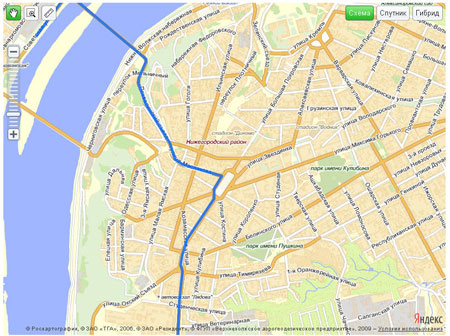
Здесь вначале как обычно мы создаем карту и привязываем ее к созданному контейнеру, затем задаем центр карты и уровень масштаба, после этого загружаем GPX-трек и добавляем его на карту.
Второй пример демонстрирует, как можно вывести на карту данные о путевых точках.
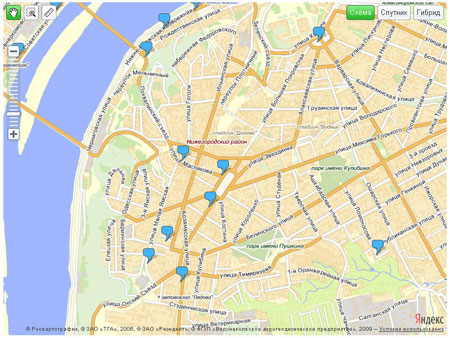
Изменить изображения для значка метки мы можем после полной загрузки документа.
Для этого необходимо создать обработчика события Load и в нем вызвать метод setStyle() для группы, в которой размещены метки:
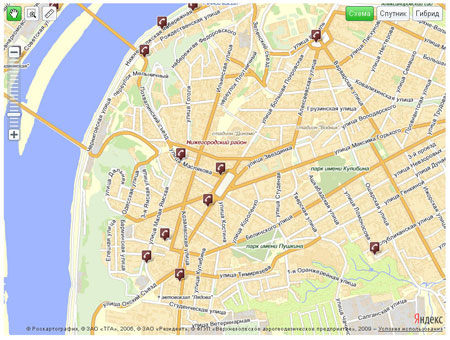
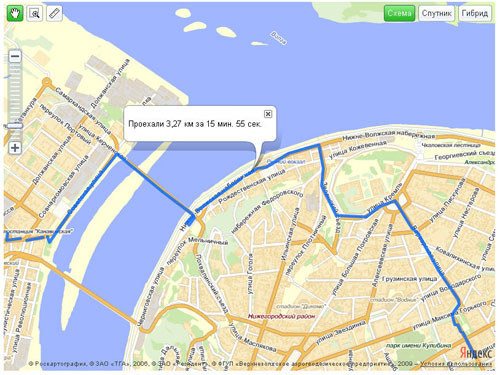
В конце данной заметки я хочу привести еще один пример.
В нем мы будем отображать на карте GPX-файлы, включая и выключая нужный, а также зададим стиль отображения для трека.
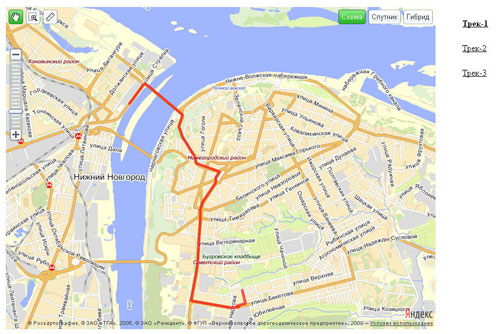
Приведу код примера:
Здесь код похож на код примера из заметки API Яндекс.Карт Работаем с группой маркеров – версия 2 — отображение файлов формата YmapsML.
После этого, используя встроенный фреймворк jQuery, мы подгружаем нужный GPX-файл, щелкая по соответствующей ссылке в меню.
Для написания заметки использовались следующие источники:
Отображение на Яндекс.Картах файлов в формате GPX : 22 комментария
Спасибо, настроил, оказалось не все так сложно.
У Вас сразу три ошибки в коде:
1. GPX-файл должен иметь расширение xml
2. Не рекомендую использовать имена файлов на русском языке, могут возникнуть различные проблемы.
3. Поскольку GPX-файл, также как YMapsML обрабатывается скриптом из API Яндекса, он должен быть доступен на чтение из интернета,
т.е. нельзя использовать файлы с локального компьютера, их нужно выложить на какой-либо хостинг в интернет.
Здравствуйте. Подскажите пожалуйста можно ли реализовать трек формата kml в Яндекс Картах?
Да, возможно. Вот пример из документации. Единственное замечание, что KML-файл должен иметь расширение xml.
А как мне из KML получить XML? Просто переименовать?
Да, просто переименовать файл
Спасибо, буду пробовать!
Пишет, что gpx tag not found. Я так понимаю, проблема в моем kml-xml фаиле? Просто я беру из SAS Планеты .ptl трек сохраняю в kml, а затем через блокнот переименовываю в .xml. Я делаю что-то не правильно?
gpx файл можно сразу загружать на Яндекс.Карту, без преобразования в KML. Только надо поменять расширение на .xml
Пример из документации
Коды не передались.
Ну, одним словом, они не идентичны по структуре.
подскажите пожалуйста. как для чайника объясните куда этот код вообще загружать? у меня есть вот файлы с маршрутом. формата gpx. как увидеть этот маршрут на карте?
Нужно установить сервер локальный или одним из серверов в интернет (платных или бесплатных).
html-файл для вывода карты положить в папку на сервере и обратиться к ней через браузер
В файл маршрута в формате gpx необходимо загрузить на сервер, чтобы он был доступен из интернет
Изменить путь в html-файле до gpx-файла на свой.
Можно просмотреть gpx-файл в программе Google Земля (Google Earth)
а как в программе гугл земля поменять карту как на яндексе можно выбрать типа спутник гибрид или схема?
если я скину файл gpx сможет мне кто нибудь прописать его что бы было видно его как в примере? помогите пожалуйста. сам никак не могу разобраться со всем этим
Если вы проложили маршрут до некой точки, записав для этого GPS-трек, и вам необходимо публично поделиться этой информацией - как проехать до этого места назначения (охотничий домик, турбаза в лесу далеко за городом или просто домик в маленькой деревне в глухой провинции, и др. ), то вы обязательно захотите показать этот трек на карте.

Вариантов тут может быть несколько, а основных только два: используя собственный сайт, показать GPS-трек на карте Google или отобразить этот же GPS-трек на Яндекс-картах. Критерии для отбора следующие:
1. Разрешение спутниковой фотографии
В зависимости от региона мира и местности вообще наилучшая картинка с более высокой деталлизацией может быть как у гугла, так и у яндекса - смотрите сами путем обычного сравнения на глазок. Соответственно, эта оценка может оказаться первым и решающим фактором - какую карту использовать в качестве навигационной подложки. Если, например, вашу любимую деревню буржуйский гугл проигнорировал, и вы видите на его спутниковой фотографии только неясные очертания населенного пункта, а Яндекс-карты в режиме "Спутник", наоборот, содержат не только хорошо узнаваемые улицы, но и даже здания, плюс, имеется режим "Народная карта" и кто-то из этой деревни уже внес в нее дополнительные данные (названия улиц, основные административные объекты и достопримечательности), то вам никчему использовать карту гугла. Яндекс рулит!
2. Техническая реализация на сайте
Это ясно и ежу - чтобы внедрить на web-страницу сайта интерактивную карту с отображением на ней GPS-трека нужно иметь некоторый уровень знаний по web-программированию. Не смотря на то, что добрыми людьми были написаны специальные модули и плагины для упрощения процесса внедрения карт на сайты, эти плагины могут оказаться не совсем рабочими или, как говорят "Без бутылки не разберешься!" :)
Я долго-долго возился с картами Google, их дурацкими API и пр., пытаясь отобразить на них GPS-трек - безуспешно. Точку показывает, а трек нет. Неудача была свалена на разработчика модуля, с помощью которого была попытка реализации, и гугл был отложен на далекий "Потом".
С Яндекс-картами получилось проще. Специальные модули не использовались, я взял только модуль для вставки произвольного кода, в котором прописал следующее:
myMap.controls.add("mapTools")
.add("zoomControl")
.add("typeSelector")
.add(new ymaps.control.MiniMap());
var result = [];
var done = 0;
В результате этот код отобразил на web-странице следующую карту:
Шпаргалка для тех, кто захочет по аналогии отобразить свои треки на картах Яндекса:
Данный подход для отображения треков (как проехать до. ) был использован на сайте базы отдыха "Уютная". Мне кажется, получилось довольно не плохо: не сложно в плане реализации, удобно и очень информативно. Таким образом на сайте можно отобразить любой GPS-маршрут и проставить любое количество пользовательских точек.

Линия маршрута с точной привязкой к координатам идеально подходит на роль «путеводной нити» — особенно в стороне от цивилизации. CHIP расскажет, как записать свой трек и воспользоваться уже готовым.

Помимо всевозможных автонавигаторов, GPS-трекеров, функцией геопозиционирования сегодня оснащены недорогие модели смартфонов и даже фотоаппараты. Как правило, навигатор или смартфон используют для планирования маршрута и навигации в режиме реального времени. Но при этом многие не догадываются, что у таких устройств есть еще одно полезное применение — сохранение информации о пройденном пути. Для каких целей эта функция может пригодиться?
Во-первых, файл трека — отличный способ быстро ответить на вопрос, как добраться до нужной точки. С помощью файла-трека, который записали вы или кто-то другой, прошедший этот путь оптимальным образом, есть возможность поделиться полезными сведениями с другими желающими попасть, например, к роднику в лесу, точке переправы, охотничьему домику и пр.
В некоторых случаях записанный трек может использоваться для возврата по только что пройденному маршруту.
Во-вторых, трек — это один из элементов рассказа о путешествии, к которому вполне можно привязать сделанные в пути фотоснимки, если, конечно, камера поддерживает геотеги. Энтузиасты даже используют GPS-треки для рисования собственных карт местностей. К слову, именно так развивается проект OpenStreetMap.
В-третьих, это способ анализировать свои спортивные достижения: оценивать длину и высотный профиль маршрута вечерней пробежки или очередного велосипедного трипа. Приложения позволяют не только следить за прогрессом, но и ставить перед собой амбициозные цели тренировок.
CHIP расскажет, как создается трек, как его анализировать и какие приложения и сервисы пригодятся для его записи, воспроизведения и передачи другим пользователям.
Запись и хранение маршрута
Программы для работы с треками можно условно разделить на два класса: те, которые способны функционировать без доступа к Интернету, и те, что наполнены вспомогательными функциями настолько, что без Интернета не работают. Приоритет за офлайн-решениями.
«Мои треки» (My Tracks)
Простой инструмент от Google позволяет записывать и анализировать треки как в процессе записи, так и после завершения маршрута.
Приложение позволяет смотреть треки на Google Maps, выгружать сохраненные данные в GPX- и KML-файлы или прямо в Google Docs, где рассматривать их уже на карте или расшаривать друзьям. Для любителей спорта реализована поддержка нескольких внешних датчиков, в частности, пульсометров. Правда, такая техника не особо распространена в нашей стране.
OsmAnd/OsmAnd+
В OsmAnd запись треков можно включить, активировав дополнительный плагин «Служба логгирования и спящий режим». После этого в настройках программы появится меню, где можно задать папку сохранения файла, интервал записи точек и пр. Программа сохраняет информацию в GPX-файлах, позволяя потом с помощью другого плагина отображать ее на карте и даже преобразовывать в маршрут для следования. Настройки можно сделать для автомобильного, велосипедного и пешего режимов.
Где хранить трекинг-файлы?
Треки, как и любые другие файлы, можно хранить на жестком диске. Но чаще всего пользователям нужна та информация, которую можно «выудить» из анализа таблицы трека: отображение пройденного пути на карте, данные о маршруте и т. п.
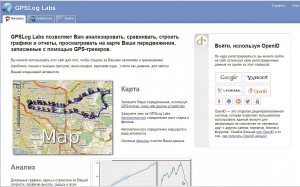
Сервис GPSLog Labs дает возможность анализировать треки и строить графики
В целом, все упомянутые сервисы решают одну и ту же задачу: обеспечивают хостинг самого файла, его отображение на онлайн-карте, а также простейшие инструменты для разграничения доступа — треки можно объявить «личными» или «публичными».
Мобильное приложение «Мои треки» работает в связке с сервером Google
Выбирая сервис для хранения треков, необходимо позаботиться о том, чтобы файлы оттуда при необходимости можно было забрать. Это будет полезно в случае, если ваш оригинал окажется утерян, а сервис вдруг надумает закрываться или переходить на какую-то платную модель работы.
Упомянутая выше возможность просмотра KML- и GPX-файлов на Google Drive — своего рода «промежуточное решение» между хранением в своей структуре каталогов и выкладыванием на онлайн-ресурс.
Есть и отдельный класс программ для записи треков, которые, с одной стороны, умеют работать в офлайн-режиме, а с другой — позволяют автоматически загружать созданные файлы в сторонние хранилища.
Так, навигационные программы OruxMaps и Maverick сотрудничают с GPSies, «Мои треки» — с сервером Google, а OsmAnd позволяет загружать треки на сервер OpenStreetMaps для рисования карт.
Тренировки и экскурсии
Программы для записи трека не столь требовательны к интернет-соединению, как навигационные инструменты, использующие онлайн-карты. В этот раздел мы собрали приложения, которые за счет взаимодействия с собственными веб-сервисами позволяют решить дополнительные задачи.
EveryTrail
EveryTrail — это онлайн-хранилище треков, для которого можно записывать и загружать очередной путь через соответствующее мобильное приложение (для iPhone и Android есть бесплатные и платные версии).
Интернет для работы программе нужен постоянно, поскольку она использует онлайн-карты Google.
Помимо загрузки собственных треков, EveryTrail позволяет искать чужие маршруты поблизости, среди которых есть и вполне приличные гиды по местности, следовать им, снимать по пути фотографии и «прикреплять» к треку для формирования новых «гидов».
Приложение интегрируется с социальными сервисами Facebook и Twitter.
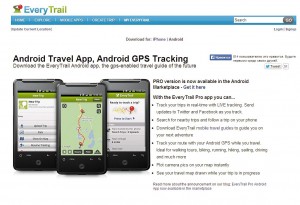
EveryTrail — онлайн-хранилище треков
Endomondo
Endomondo делает акцент на результатах анализа треков, отслеживая спортивные достижения владельца смартфона.
Информацию о тренировках можно вводить вручную или же получать автоматически при записи GPS-трека, отмечая лишь тип активности.
Приложение строит календарь активности, дает возможность устанавливать цели и добиваться их при поддержке аудиогида. Он будет не по-русски бубнить вам в наушники прямо во время тренировки.
Кроме того, реализованы социальные функции: можно собираться в команды друзей.

«Тропинки мира»
Этот сервис с романтичным названием ориентирован на любителей пешего, горного и велосипедного туризма. Специально для классификации маршрутов перед записью необходимо выбрать тип активности.
Что приятно, есть русский язык. Как и предыдущий сервис, «Тропинки мира» задействуют для отображения местоположения пользователя онлайн-карты, ищут чужие маршруты.
Кроме того, есть возможность открывать ранее сохраненные на устройстве файлы GPX или KML (чтобы использовать их в качестве «путеводной нити»).
Данные о своей активности можно выкладывать в публичный профиль на сайте программы.
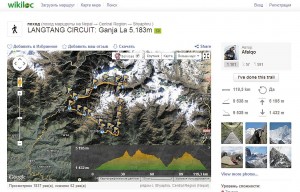
«Тропинки мира» задействуют для отображения местоположения пользователя онлайн-карты
RunKeeper
RunKeeper явно пользуется более активной поддержкой разработчиков, благо у нее реализована даже поддержка русского языка. Кроме того, сервис «дружит» с разными сторонними устройствами, в том числе навигаторами Garmin, позволяя собирать в одном месте всю информацию о тренировках и физической активности.
Программа имеет только бесплатную версию, хотя сам веб-сервис предлагает «элитную» подписку, позволяющую демонстрировать свои спортивные тренировки (активность, фото, местоположение) в публичном профиле на сайте.
Трек-файлы и форматы
GPS-трек — это текстовый файл, содержащий записанную через равные промежутки времени информацию о координатах объекта. Такой файл создается при помощи встроенной функции навигационной программы или специального GPS-трекера, программного или аппаратного. Впоследствии по записанным координатам можно рассчитать скорость движения, пройденное расстояние и получить другую информацию о маршруте.
Ценные данные
Инструментов для работы с ранее записанными GPS-треками существует великое множество. Различаются они набором функций.
Отображение трека на карте. Этим нас может порадовать почти любой картографический софт, в частности, Google Earth. Функция может пригодиться тем, кто хочет рассказать о своих путешествиях или только планирует маршрут на основе чужих данных. Здесь имеется расчет общих данных: времени в пути, средней скорости, общего перемещения, смещения по карте и т. п.
Расчет скорости движения. Эта функция полезна тем, кто анализирует треки своих спортивных «заездов» (не важно, на велосипеде, байдарке или автомобиле). Кроме того, ее любят коммерческие предприятия — так можно контролировать водителей автопарка на предмет лишних «перекуров» в дороге и превышений скорости.
Анализ высотного профиля. Эта функция востребована туристами и, естественно, теми, кто любит бегать или ездить на велосипеде. Она позволяет посчитать набор высоты за маршрут, а значит, прикинуть физическую нагрузку. Такой анализ можно выполнить, если устройство во время записи трека фиксировало высоту над уровнем моря.
Привязка к карте и отображение фотографий. Удобно использовать для демонстрации на карте мест путешествия.
Но этими функциями польза от треков не ограничивается. К примеру, всем известные пробочные сервисы тоже построены на анализе треков от участников движения.
Форматы файлов
Единого формата для сохранения GPS-треков нет. Однако есть несколько вариантов, наиболее привычных российскому пользователю.
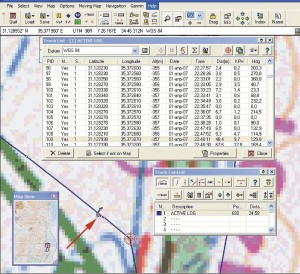
С форматом PLT хорошо работает программа OziExplorer, популярная у любителей путешествовать по растровым картам
KML — формат Google Earth. Он наиболее удобен с точки зрения просмотра трека на карте без специальных программ. Достаточно выложить такой файл в Google Drive, и его можно будет прямо оттуда открывать на Google Maps, не устанавливая никакого дополнительного ПО.

Онлайн-сервис Google Earth позволяет загрузить трек формата KML и сделать на карте пользовательские пометки
GPX — cвободный формат файлов GPS-треков, в основе которого лежат идеи XML. Формат поддерживают популярные приложения для работы с GPS, в том числе упомянутые выше Google Earth и OziExplorer.
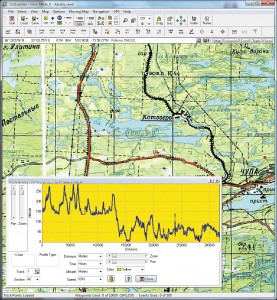
Анализ данных таблицы трека позволяет составить картину высот и возможной скорости передвижения по маршруту
Читайте также:

